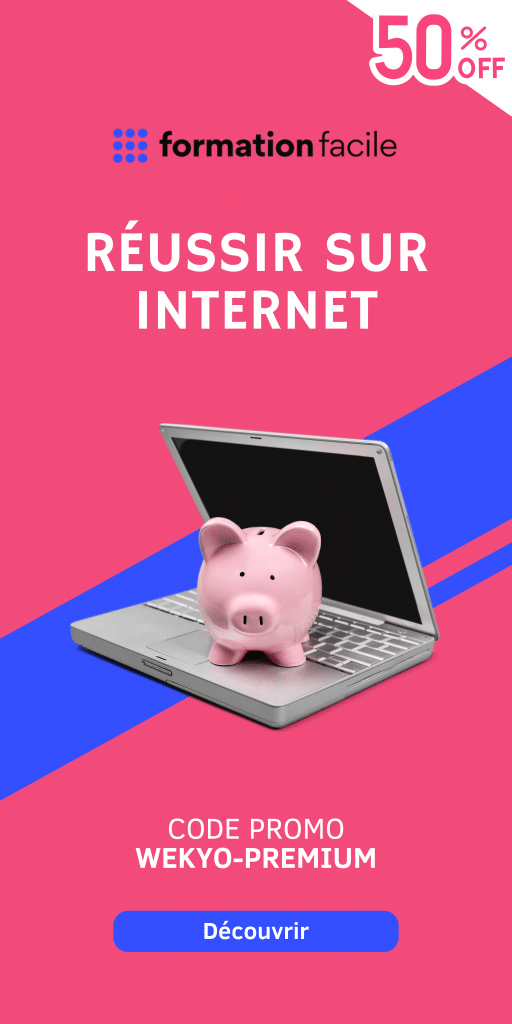Wekyo › Forums › Forums Informatique › Forum Windows › Disque dur, partition non allouée
- Ce sujet contient 15 réponses, 2 participants et a été mis à jour pour la dernière fois par
Robert Veck, le il y a 14 années.
-
AuteurMessages
-
19 mars 2010 à 15 h 34 min #10421
Robert Veck
MembreBonjour
ordi avec processeur Intel(R)Core(TM)i3 CPU 530
Mémoire installée(RAM): 4.00Go (2.99 Go utilisable)
système d’exploitation 32 bits
avec windows 7 Édition Familial Premium avec un disque dur de 1000Go
J’ai voulu crée une partition pour mes documents
cette partition apparaît bien mai avec la mention non alloué comment faire pour avoir accès a cette partition
Merci de me donner des conseils car je ne suis pas très fort en informatique19 mars 2010 à 16 h 38 min #13898thierryiv
ModérateurBonjour,
Fais un clic droit sur la partition “Non allouée” puis clique sur “Nouveau volume simple” pour créer la partition. Tu lui donne un nom et une lettre si tu veux, et ensuite tu formates la partition au format NTFS.
Voir aussi ce tuto: Partition avec Vista ou Windows7.
19 mars 2010 à 18 h 07 min #13899Robert Veck
MembreBonjour
J’ai mi en oeuvre ta solution mai j’obtiens le message suivant
l’opération que vous avez sélectionnée convertira les disques de base sélectionnés en disques dynamiques,vous ne pourrez plus démarrer d’autres systèmes d’exploitation installés sur aucun des volumes de ces disques(à l’exception du volume de démarrage actuel).Voulez vous vraiment continuer ?
Merci de me dire ce que je dois faire20 mars 2010 à 12 h 10 min #13900thierryiv
ModérateurBonjour,
Tu as eu un probleme quelque part, peut etre tu as depassé le nombre de partitions principale (maxi: 4) ou tu as fais d’ autres operations avant. Il faut prendre aussi en compte que tu as peut etre une partition cachée (sauvegarde systeme) si tu as acheté ton PC avec Windows déjà installé.
Tu peux convertir ton disque en dynamique, tes partitions deviendront volumes simples mais tu ne pourras plus utiliser un autre systeme à part celui que tu as: Windows 7.
Fais attention quand meme, apres des erreurs, les consequences peuvent etre irreversibles.
20 mars 2010 à 14 h 02 min #13902Robert Veck
MembreBonjour
Merci pour tes conseils en effet je pense que j’ai du faire une erreur en voulant partitionner mon disque dur la première fois cet pourquoi j’ai eu cette partition non alloué que je ne peu pas me servir
qu’elle et la solution a adopter peut être reforma ter mon disque pour revenir a mon disque d’origine
Les conseils son les bien venu
je te joins le fichier gestion de l’ordi mai j’ignore si tu pourra l’ouvrir car j’ai du mal a comprendre comment ça marche
excuse mes erreurs21 mars 2010 à 11 h 30 min #13901thierryiv
ModérateurSalut,
Normalement tu peux recuperer ta partition non allouée comme ceci:
Clic droit sur une partition de ton choix, puis choisir “Etendre”, choisis l’ espace de ta partion non allouée, cela va fusionner 2 partitions en une seule.
Si tu as le DVD de Windows 7, tu peux tout remettre d’ origine:
_ Supprimer chaque volume simple puis les partitions pour qu’ il n’ y ait qu’ une seule partition correspondant au disque dur.
_ Formates cette partition au format NTFS.
_ Ensuites installes Windows 7 à l’ aide du DVD d’ install. Pendant l’ installation, tu pourras choisir de créer des partitons.Voir aussi: Comment formater et procéder à l’ installation de Windows 7
21 mars 2010 à 20 h 35 min #13913Robert Veck
MembreBonsoir
Grand Merci pour tes conseilles
Après un clic droit sur boot puis étendre j’ai suivi les instructions et le disque est redevenu comme avant soit
Fichiers d’échange NTFS = 910.41 Go
Système = 0.10 Go
Partition principale NTFS = 20.00 Go
Partition OEM = 1.00Go
J’ai donc essayer de nouveau a créer cette partition mai cette foi en m’arrêtant avant la fin vu le message reçu que je te joint
j’espère que tu a reçu le premier.
Merci encore pour ton aide il faudrait être plus jeune mais a 80balais cela est plus durEdition du 23.03.10 par thierryiv.
Detail du probleme:
Un résumé de mon problème. J’avais un ordi médion de 2002 avec windows XP home édition pack 3,et un disque dure de 120 Go partitionne comme suit Boot = 50Go–Backut = 50 Go–Recover = 6 Go
Pour éviter de perdre mes documents et ma généalogie j’avaient transféré sur le disque D Backut, pour éviter de perdre mes documents en cas de problèmes
En dernier avec ma généalogie Hérédos 11 je n’arrivai plus à enregistrer mes Arbres au forma PDF de façon a pouvoir en faire profiter ma famille, j’avais toujours le message mémoire insuffisante
Vu l’âge de mon ordi j’ai décide de le changer avec le dernier Médion sorti avec Windows 7 préinstalle avec le PC, mai il n’y a pas de partition pour pouvoir protéger mes documents et ma généalogie comme sur l’ancien, c’est pourquoi j’ai voulu crée une partition et les problèmes qui s’en suivent.24 mars 2010 à 12 h 37 min #13919thierryiv
Modérateurbonjour,
j’ ai edité ton message ci dessus. Merci à ceux qui peuvent de donner un coup de main.
j ‘ai bien reçu les docs. je regarde ça des que possible car j’ ai du boulot en ce moment. :pendu:Donc tu as 4 partitions principales et tu ne pourras pas en créer une 5eme.
Pour l’ instant je ne vois que 2 solutions:
_ Supprimer la partition systeme Reserved (partition de reparation -> Windows 7)
OU Créer dans l’ espace non alloué, une partition “lecteur logique”.
Ne touche pas aux partitions C: et D:
Attends je vais me renseigner si on peux convertir sans soucis la partition non allouée en lecteur logique.
As tu les DVD de sauvegarde de ton Medion Windows 7 ?24 mars 2010 à 14 h 19 min #13920thierryiv
ModérateurQuand tu fais un clic droit sur la partition non alloué, Vois tu “créer une partition étendue” ?
Si oui, crées cette partition puis dans cette partition étendue, crées un lecteur logique. enfin, formates cette partition.
25 mars 2010 à 8 h 43 min #13921Robert Veck
MembreBonjour
Encore merci de bien vouloir m’aider
Explication de la disparition du disque non alloué
“” Normalement tu peux récupérer ta partition non allouée comme ceci:
Clic droit sur une partition de ton choix, puis choisir “Étendre”, choisis l’ espace de ta partition non allouée, cela va fusionner 2
partitions en une seule””.(Après un clic droit sur boot puis étendre j’ai suivi les instructions et le disque est redevenu comme avant soit) Maintenant je n’ai plus cette partition étant donne que C et redevenu normalOui j’ai 2 DVD Recovery Disc 1 contient le système d’exploitation 32 bits Part-No.:2004 3012
et l’autre contient le système d”exploitation 64 bits Part-No.:2004 3325
et un No 3 Application & support-Disc Part-No 2004 465325 mars 2010 à 14 h 54 min #13922thierryiv
ModérateurOK, tu sauvegardes tes données, au pire tu pourras reinstaller Windows 7.
_Tu peux supprimer la partition cachée de 100 Mo (systeme reserved).
Puis redemarre le PC.
_Tu fais une defragmentation de la partition C: (Boot)
Tu redemarre le PC
_Tu reduis la partition C: (si tu peux 100 Go pour C:)
_Fais un clic droit sur la partition “non allouée” ou “Espace libre”, puis clique sur “Nouveau volume simple”.😉
30 mars 2010 à 17 h 34 min #13939Robert Veck
MembreBonjour
Merci pour les conseils,mai j’ai peur de faire des fosses manœuvres et de me retrouver comme quand j’ai procédé a la première partition alors que j’avais suivi a la lettre la procédure car nul part il étai indique quand ne ne pouvais faire plus de 4 partitions
Exist’il une procédure détaillée
Encore merci30 mars 2010 à 18 h 54 min #13940thierryiv
ModérateurBonjour,
Defragmente la partition C: puis redemarre le PC.
_Clic droit sur la partition cachée de 100 Mo (systeme reserved). puis clic sur “Supprimer”.
La partiton 100 MO devient “Non allouée”.
_Clic droit sur la partition C:(boot) puis clic sur “Etendre”. Etendre cette partirion avec les 100 Mo non alloués.
Il te reste 3 partitions principales:
_C: (boot)
_D: (recorver)
_La partition cachée de 1 Go (systeme reserved)Maintenant, on va pouvoir créer une 4eme partition (E:)
-Clic droit sur la partition C:(boot) puis clic sur Reduire.
Reduit la partiton C: soit environ 100 Go si tu peux.
Il te reste une partition non allouée de 800 Go environ pour tes documents. Clic droit dessus puis clic sur “Nouveau volume simple”. Puis suis le guide, formater en NTFS.C’ est fini.
Pour t’ aider: Un tutoriel en video.
Bonne chan..euh..m.r.e
31 mars 2010 à 12 h 08 min #13941Robert Veck
MembreBonjour
Quand j’ai voulu supprimer la partition cachée de 100Mo j’ai le message suivant Windows ne peut supprimer la partition système activa sur ce disque Commmment faire ,31 mars 2010 à 13 h 09 min #13942thierryiv
ModérateurDesolé, je ne vois pas d’ autres solutions.
Tu peux tenter de formater la partition cachée de 100 Mo en NTFS, puis la supprimer. Je ne sais pas si ça va marcher :perv: j’ ai jamais essayé.
C’ est etonnant car moi je l’ ai supprimé apres avoir installé Windows 7.31 mars 2010 à 16 h 03 min #13943Robert Veck
MembreBonsoir
Même réponse impossible de formater la partition système sur ce disque -
AuteurMessages
- Vous devez être connecté pour répondre à ce sujet.